- 1Web3撸空投必看:女巫、反女巫、指纹浏览器、IP代理_wbe3女巫
- 2最简单DIY基于C#和51单片机上下位机一体化的PCA9685舵机控制程序_请问pca9685如何与51单片机相连
- 3免费、好用的SQL可视化工具HeidiSQL_hdsql
- 4DPU — 功能特性 — 存储系统的硬件卸载_硬件卸载 dpu
- 5uniapp中配置开发环境和生产环境_uniapp项目 部署生产环境的
- 6论文解读:Example-Based Named Entity Recognition
- 7【Unity动画系统】详解Root Motion动画在Unity中的应用(一)_rootmotion
- 8快速搭建GPT网页版以及维护要点
- 9【数据结构与算法】树介绍及树的遍历(包含LeetCode的三种遍历方式例题)_树的遍历三种顺序例题
- 10【AI落地应用实战】如何高效检索与阅读论文——302.AI学术论文工具评测
详解 Docker 安装部署_docker部署
赞
踩
1. docker 安装
第一步:移除老版本
yum remove docker \
docker-client \
docker-client-latest \
docker-common \
docker-latest \
docker-latest-logrotate \
docker-logrotate \
docker-engine
- 1
- 2
- 3
- 4
- 5
- 6
- 7
- 8
- 9
第二步:设置国内镜像
# 默认是国外的,这里使用阿里云的镜像
yum-config-manager \
--add-repo \
http://mirrors.aliyun.com/docker-ce/linux/centos/docker-ce.repo
- 1
- 2
- 3
- 4
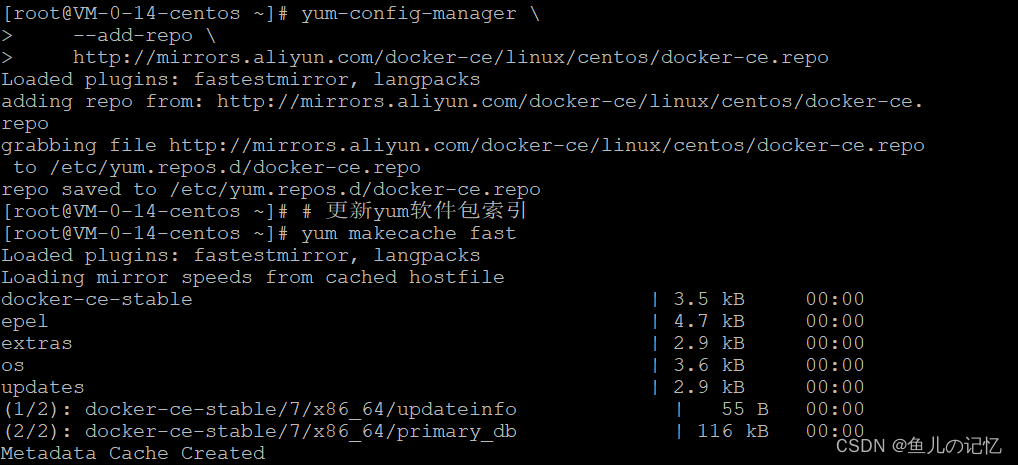
第三步:安装依赖的库
yum install -y yum-utils \
device-mapper-persistent-data \
lvm2
- 1
- 2
- 3
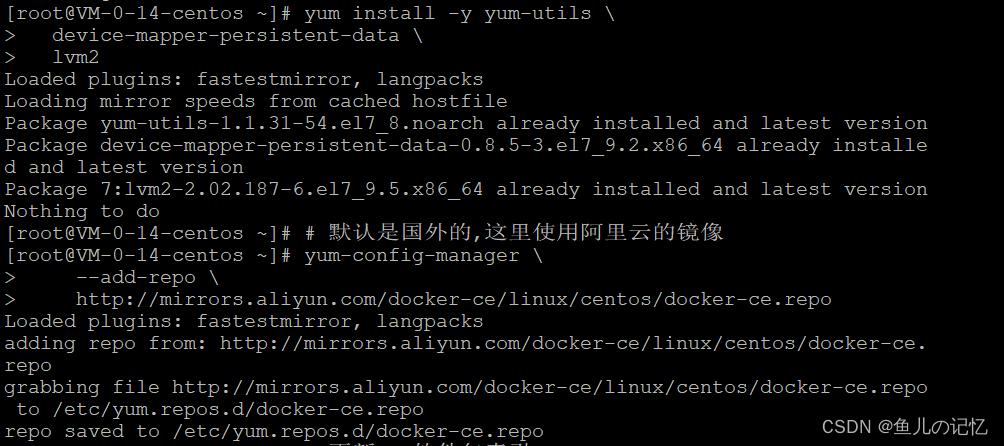
第四步:
# 更新yum软件包索引
yum makecache fast
- 1
- 2
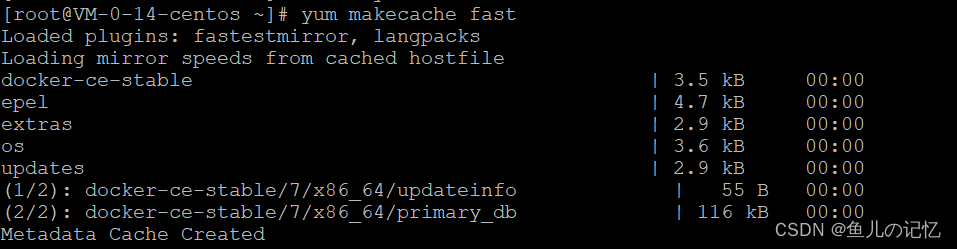
# 安装最新版本
yum install docker-ce docker-ce-cli containerd.io
- 1
- 2
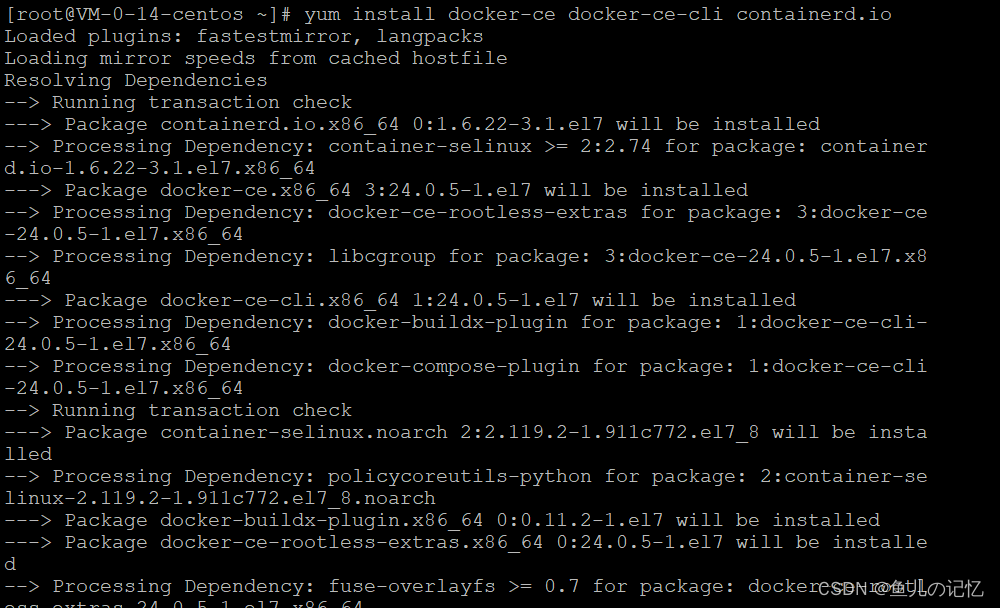
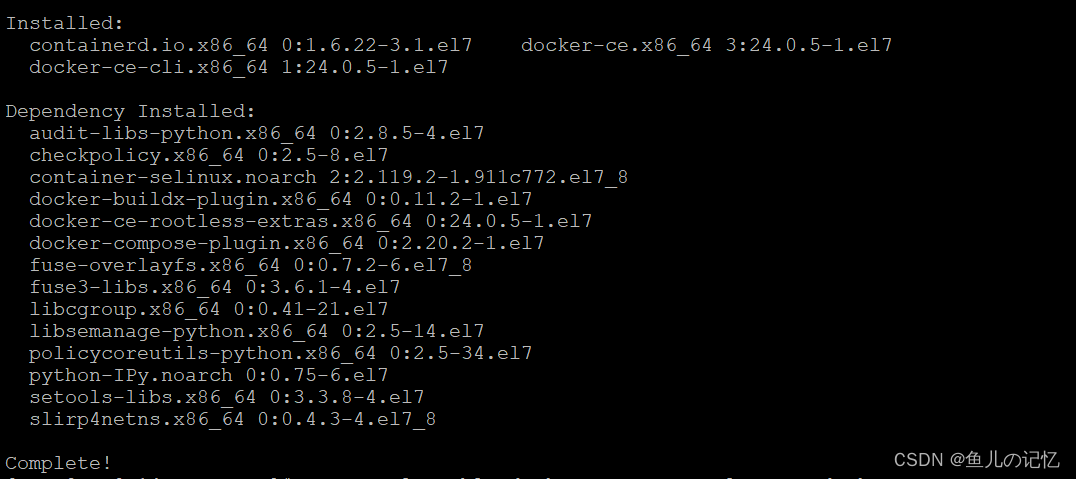
出现一下提示
No package docker-ce available.
No package docker-ce-cli available.
No package containerd.io available.
No package docker-compose-plugin available.
- 1
- 2
- 3
- 4
sudo yum install -y yum-utils
sudo yum-config-manager --add-repo http://mirrors.aliyun.com/docker-ce/linux/centos/docker-ce.repo
- 1
- 2
2. 启动docker
systemctl enable docker && systemctl start docker
- 1

配置Docker镜像加速(不配也行)
vim /etc/docker/daemon.json
{
"registry-mirrors": ["https://b9pmyelo.mirror.aliyuncs.com"],
"exec-opts": ["native.cgroupdriver=systemd"]
}
- 1
- 2
- 3
- 4
- 5
- 6
其他命令
# 重启
systemctl restart docker
#查看信息
docker info
# 查看版本
docker -v
# 停止docker
systemctl stop docker
# 查看docker状态
systemctl status docker
- 1
- 2
- 3
- 4
- 5
- 6
- 7
- 8
- 9
- 10
- 11
- 12

卸载
yum remove docker-ce-24.0.5 docker-ce-cli-24.0.5 containerd.io
rm -rf /var/lib/docker
rm -rf /var/lib/containerd
- 1
- 2
- 3
3. redis
docker run --name redis -d -p 6379:6379 -v /etc/redis/conf/redis.conf:/etc/redis/redis.conf -v /etc/redis/data:/data redis redis-server /etc/redis/redis.conf --appendonly yes
- 1
docker exec -it redis /bin/bash 默认进入data文件夹
- 1
docker exec -it redis redis-cli
重启redis
docker restart redis
设置redis跟随docker启动
docker update redis --restart=always
- 1
- 2
- 3
- 4
- 5
- 6
4. mysql
docker run -p 3306:3306 --privileged=true --name mysql
-v /data/mysql/data:/var/lib/mysql
-v /data/mysql/logs:/var/log/mysql
-v /data/mysql/conf:/etc/mysql/conf.d
-e MYSQL_ROOT_PASSWORD=liaowei@619
-d mysql:latest
- 1
- 2
- 3
- 4
- 5
- 6
进入控制台
docker exec -it c6c8e8e7940f /bin/bash
- 1
登录
mysql -u root -p123456
- 1
查询用户
select host,user,plugin,authentication_string from mysql.user;
- 1
更新密码
ALTER USER 'root'@'%' IDENTIFIED WITH mysql_native_password BY 'newpassword'
- 1
创建canal用户
CREATE USER canal IDENTIFIED BY 'canal';
GRANT SELECT, REPLICATION SLAVE, REPLICATION CLIENT ON *.* TO 'canal'@'%';
-- GRANT ALL PRIVILEGES ON *.* TO 'canal'@'%' ;
FLUSH PRIVILEGES;
- 1
- 2
- 3
- 4
5. canal
canal-admin
docker pull canal/canal-admin
- 1
canal-server
docker pull canal/canal-server
- 1
下载指定脚本组装docker命令来启动
wget https://raw.githubusercontent.com/alibaba/canal/master/docker/run_admin.sh
sudo sh run_admin.sh -e server.port=8089 \
-e canal.adminUser=admin \
-e canal.adminPasswd=canal@619 \
-e spring.datasource.address=120.77.64.190:3306 \
-e spring.datasource.database=erp-user \
-e spring.datasource.username=root \
-e spring.datasource.password=canal@619
- 1
- 2
- 3
- 4
- 5
- 6
- 7
- 8
或者 直接docker 命令 启动
sudo docker run -it --name canal-admin \
-e server.port=8089 \
-e canal.adminUser=admin \
-e canal.adminPasswd=canal@619 \
-e spring.datasource.address=120.77.XX.XX:3306 \
-e spring.datasource.database=db \
-e spring.datasource.username=canal \
-e spring.datasource.password=canal@619 \
-h 120.77.64.190 \
--net=host \
-m 1024m \
-d canal/canal-admin:v1.1.5
- 1
- 2
- 3
- 4
- 5
- 6
- 7
- 8
- 9
- 10
- 11
- 12
下载脚本 组装docker命令来启动
wget https://raw.githubusercontent.com/alibaba/canal/master/docker/run.sh
sudo sh run.sh -e canal.admin.manager=127.0.0.1:8089 \
-e canal.admin.port=11110 \
-e canal.port=11121 \
-e canal.metrics.pull.port=11122 \
-e canal.admin.user=admin \
-e canal.admin.passwd=6BB4837EB74329105EE4568DDA7DC67ED2CA2AD9
- 1
- 2
- 3
- 4
- 5
- 6
- 7
- 8
或者直接docker命令启动
docker run -it --name=canal-server \
-e canal.admin.manager=172.21.XX.XX:8089 \
-e canal.admin.port=11110 \
-e canal.port=11121 \
-e canal.metrics.pull.port=11122 \
-e canal.admin.user=admin \
-e canal.admin.passwd=6BB4837EB74329105EE4568DDA7DC67ED2CA2AD9 \
-h 172.21.137.55 \
--net=host \
-d canal/canal-server:v1.1.4
- 1
- 2
- 3
- 4
- 5
- 6
- 7
- 8
- 9
- 10
6. nacos
下载镜像
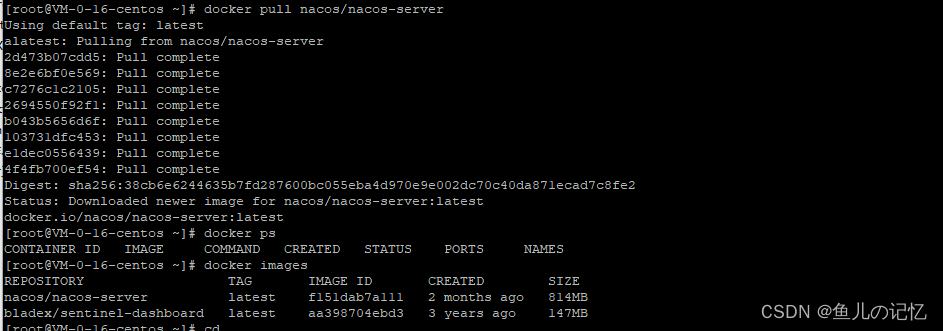
创建两个文件夹和一个配置文件


配置文件
erver.contextPath=/nacos
server.servlet.contextPath=/nacos
server.port=8848
spring.datasource.platform=mysql
db.num=1
# 自己的数据库地址/端口,用户名密码
db.url.0=jdbc:mysql://43.156.6.20:3306/nacos_config?characterEncoding=utf8&connectTimeout=1000&socketTimeout=3000&autoReconnect=true
db.user=root
db.password=liaowei@619 #密码
nacos.cmdb.dumpTaskInterval=3600
nacos.cmdb.eventTaskInterval=10
nacos.cmdb.labelTaskInterval=300
nacos.cmdb.loadDataAtStart=false
management.metrics.export.elastic.enabled=false
management.metrics.export.influx.enabled=false
server.tomcat.accesslog.enabled=true
server.tomcat.accesslog.pattern=%h %l %u %t "%r" %s %b %D %{User-Agent}i
nacos.security.ignore.urls=/,/**/*.css,/**/*.js,/**/*.html,/**/*.map,/**/*.svg,/**/*.png,/**/*.ico,/console-fe/public/**,/v1/auth/login,/v1/console/health/**,/v1/cs/**,/v1/ns/**,/v1/cmdb/**,/actuator/**,/v1/console/server/**
nacos.naming.distro.taskDispatchThreadCount=1
nacos.naming.distro.taskDispatchPeriod=200
nacos.naming.distro.batchSyncKeyCount=1000
nacos.naming.distro.initDataRatio=0.9
nacos.naming.distro.syncRetryDelay=5000
nacos.naming.data.warmup=true
nacos.naming.expireInstance=tru
nacos.core.auth.enabled=true
nacos.core.auth.username=自己的用户名
nacos.core.auth.password=自己的密码
- 1
- 2
- 3
- 4
- 5
- 6
- 7
- 8
- 9
- 10
- 11
- 12
- 13
- 14
- 15
- 16
- 17
- 18
- 19
- 20
- 21
- 22
- 23
- 24
- 25
- 26
- 27
- 28
- 29
- 30
- 31
docker run \
--name nacos -d \
-p 8848:8848 \
--privileged=true \
--restart=always \
-e JVM_XMS=256m \
-e JVM_XMX=256m \
-e MODE=standalone \
-e PREFER_HOST_MODE=hostname \
-v /home/soft/nacos/logs/:/home/nacos/logs/ \
-v /home/soft/nacos/data/:/home/nacos/data/ \
-v /home/soft/nacos/conf/application.properties:/home/nacos/conf/application.properties \
nacos/nacos-server
- 1
- 2
- 3
- 4
- 5
- 6
- 7
- 8
- 9
- 10
- 11
- 12
- 13
7. neo4j
docker run -d --name container_name \ //-d表示容器后台运行 --name指定容器名字
-p 7474:7474 -p 7687:7687 \ //映射容器的端口号到宿主机的端口号
-v /home/neo4j/data:/data \ //把容器内的数据目录挂载到宿主机的对应目录下
-v /home/neo4j/logs:/logs \ //挂载日志目录
-v /home/neo4j/conf:/var/lib/neo4j/conf //挂载配置目录
-v /home/neo4j/import:/var/lib/neo4j/import \ //挂载数据导入目录
--env NEO4J_AUTH=neo4j/password \ //设定数据库的名字的访问密码
neo4j //指定使用的镜像
docker run -d --name neo4j -p 7474:7474 -p 7687:7687 -v /home/neo4j/data:/data -v /home/neo4j/logs:/logs -v /home/neo4j/conf:/var/lib/neo4j/conf -v /home/neo4j/import:/var/lib/neo4j/import --env NEO4J_AUTH=none neo4j
- 1
- 2
- 3
- 4
- 5
- 6
- 7
- 8
- 9
- 10
8. docker 部署服务
登录远程仓库
docker login 远程仓库地址
- 1
打包
docker build -t xxx:latest -f Dockfile .
- 1
标记本地镜像,将其归入某一仓库
docker tag imageID 远程仓库/yunhe/xxx:latest
- 1
推送到远程仓库
docker push 远程仓库/yunhe/xxx:latest
- 1
9.Docker安装Kafka
首先创建一个网络
app-tier:网络名称
–driver:网络类型为bridge
docker network create app-tier --driver bridge
- 1
1、安装zookeeper
Kafka依赖zookeeper所以先安装zookeeper
-p:设置映射端口(默认2181)
-d:后台启动
docker run -d --name zookeeper-server \
--network app-tier \
-e ALLOW_ANONYMOUS_LOGIN=yes \
bitnami/zookeeper:latest
- 1
- 2
- 3
- 4
查看zookeeper容器日志(可省略)
docker logs -f zookeeper
- 1
2、安装Kafka
安装并运行Kafka, –name:容器名称
-p:设置映射端口(默认9092 )
-d:后台启动 ALLOW_PLAINTEXT_LISTENER任何人可以访问 KAFKA_CFG_ZOOKEEPER_CONNECT链接的zookeeper
KAFKA_ADVERTISED_HOST_NAME当前主机IP或地址(重点:如果是服务器部署则配服务器IP或域名否则客户端监听消息会报地址错误)
-e KAFKA_CFG_ADVERTISED_LISTENERS=PLAINTEXT://192.168.0.101:9092 \
docker run -d --name kafka-server \
--network app-tier \
-p 9092:9092 \
-e ALLOW_PLAINTEXT_LISTENER=yes \
-e KAFKA_CFG_ZOOKEEPER_CONNECT=zookeeper-server:2181 \
-e KAFKA_CFG_ADVERTISED_LISTENERS=PLAINTEXT://192.168.0.101:9092 \
bitnami/kafka:latest
- 1
- 2
- 3
- 4
- 5
- 6
- 7
查看kafka容器日志(可省略)
docker logs -f kafka
- 1
3、kafka-manager图形化管理工具(不好用)
kafka-manager 只是一个简单的页面,浏览kafka中的信息,没有实际操作功能。
-p:设置映射端口(默认9000) –name:容器名称
-ZK_HOSTS:zookeeper服务地址,多个可用逗号隔开
3、kafka-map图形化管理工具(好用)
图形化管理工具 访问地址:
http://服务器IP:9001/ DEFAULT_USERNAME:默认账号admin
DEFAULT_PASSWORD:默认密码adminGit
地址:https://github.com/dushixiang/kafka-map/blob/master/README-zh_CN.md
docker run -d --name kafka-map \
--network app-tier \
-p 9001:8080 \
-v /opt/kafka-map/data:/usr/local/kafka-map/data \
-e DEFAULT_USERNAME=admin \
-e DEFAULT_PASSWORD=admin \
--restart always dushixiang/kafka-map:latest
- 1
- 2
- 3
- 4
- 5
- 6
- 7
Minio
docker search minio
docker pull minio/minio
docker run -d -p 9000:9000 --name=minio --restart=always -e "MINIO_ROOT_USER=admin" -e "MINIO_ROOT_PASSWORD=admin123456" -v /home/data:/data -v /home/config:/root/.minio minio/minio server /data --console-address ":9000" --address ":9090"
docker logs -f containerid
- 1
- 2
- 3
- 4


